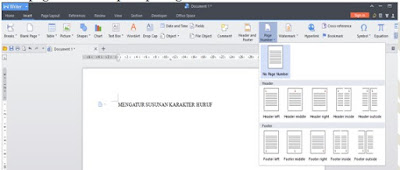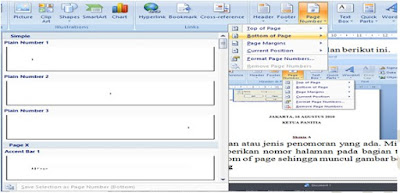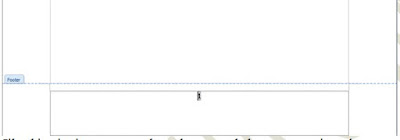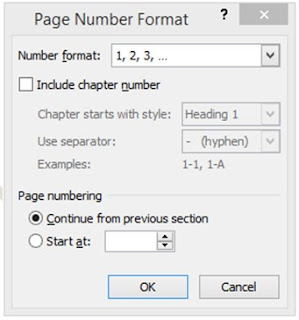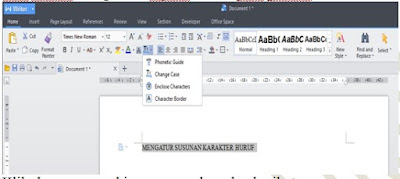Kuat Arus Listrik, Beda Potensial dan Hukum Ohm
Dalam kehidupan sehari - hari kita sudah biasa mendengarkan istilah arus listrik. Kebutuhan kitapun terhadapnya sudah menyamai dan bahkan melebih banyak kebutuhan lainnya. Lihat saja kehidupan kita, hampir tidak ada lagi yang tidak menggunakan arus ini. Bahkan kehilangannya beberapa detik, menit atau jam saja sudah cukup untuk membuat banyak kebutuhan dan aktivitas kita terganggu.
Arus listrik merupakan aliran muatan-muatan listrik positif atau proton (bahkan dalam teori yang lebih kuat adalah pergerakkan hole). Sebagaimana air yang mengalir dari tempat (kedudukan) yang lebih tinggi ke tempat yang lebih rendah, arus listrik juga mengalir dari tempat berpotensial tinggi ke tempat berpotensial rendah. Potensial tinggi ini bukan berarti kedudukan penghantarnya lebih tinggi dari ujung lainnya dari permukaan bumi, tapi potensial tinggi ditandai dengan banyaknya muatan listrik positif (proton) pada ujung penghantar tersebut. Titik yang kaya akan proton dikatakan lebih tinggi potensialnya jika dibandingkan dengan titik yang kaya akan elektron. Arus listrik ini akan senantiasa mengalir hingga muatan antara kedua ujung penghantar sama (tidak ada beda potensial).
A. Kuat Arus Listrik
Kuat arus listrik didefinisikan sebagai banyaknya muatan listrik yang mengalir pada suatu penghantar dalam waktu 1 detik. Semakin banyak muatan yang mengalir semakin kuat arus listriknya, sebaliknya jika muatan yang mengalir sedikit maka akan semakin kecil arus listriknya. Secara matematik kuat arus listrik ini dapat dirumuskan sebagai berikut.
I = kuat arus listri (ampere)
Q = muatan listrik yang mengalir (Coulomb)
T = waktu yang dihabiskan (s)
Untuk mengukur kuat arus listrik digunakan alat yang disebut ampere meter. Ampere meter ini di pasaran dapat berdiri sendiri dan banyak pula yang disatukan dengan alat pengukur tegangan dan hambatan listrik. Biasanya alat gabungan ini disebut dengan multimeter atau AVO meter (A singkatan dari Ampre, V singkatan dari volt dan O singkatan dari ohm).
| Multimeter atau AVO Meter |
B. Beda Potensial Listrik
Beda potensial listrik sering juga disebut dengan istilah tegangan listrik. Beda potensial listrik ini biasanya dihasilkan atau dapat diperoleh dari alat pembangkit tegangan listrik atau sumber listrik seperti aki, dinamo, baterai dan lain - lain. Untuk mengukur besarnya beda potensial yang terjadi antara kedua ujung penghantar atau yang dihasilkan oleh sumber tegangan listrik dapat digunakan alat yang dinamakan dengan volt meter. Beda potensial atau tegangan listrik ini biasanya diberi simbol dengan huruf V dengan satuan volt.
C. Hukum Ohm
Jika dua tempat atau titik yang berbeda potensial listriknya dihubungkan dengan kawat penghantar akan menghasilkan arus listrik. Kuat arus listrik yang mengalir dalam kawat penghantar tersebut akan bergantung pada besarnya beda potensial antara kedua ujung penghantar, dan besarnya hambatan yang dimiliki oleh kawat penghantar. Semakin besar beda potensialnya maka akan semakin besar kuat arusnya sebaliknya semakin kecil beda potensialnya maka akan semakin kecil kuat arus yang ditimbulkannya. Semakin besar hambatan kawat penghantar akan semakin kecil kuat arus yang melaluinya, sebaliknya jika hambatannya kecil maka kuat arus akan semakin besar. Secara matematik dapat dinyatakan sebagai berikut.
I = kuat arus listrik (ampere)
V = beda potensial listrik atau tegangan listrik (volt)
R = hambatan kawat penghantar (ohm)
Hambatan listrik atau resistansi listrik merupakan sifat suatu benda yang sangat menentukan besar kecilnya kuat arus listrik yang akan melaluinya. Satuan hambatan listrik ini adalah ohm dan alat ukurnya ohm meter. Hambatan listrik kawat penghantar berbeda-beda nilainya antara satu penghantar dengan penghantar lainnya bergantung dari jenis, panjang dan luas penampang kawat penghantar. Secara matematis hambatan kawat penghantar dapat dirumuskan sebagai berikut.
R = hambatan kawat penghantar (ohm)
p = hambatan jenis (ohm meter)
l = panjang kawat penghantar (meter)
A = luas penampang kawat (m2)